(完整版)LaTeX公式与MathType公式如何快速转换
- 格式:doc
- 大小:62.51 KB
- 文档页数:2
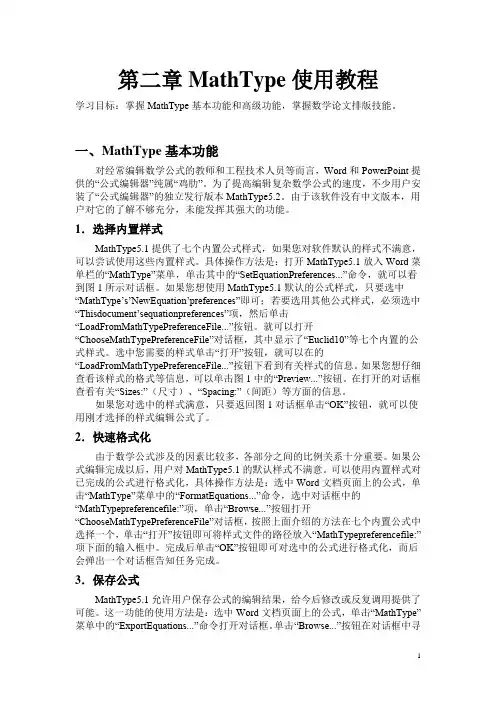
第二章MathType使用教程学习目标:掌握MathType基本功能和高级功能,掌握数学论文排版技能。
一、MathType基本功能对经常编辑数学公式的教师和工程技术人员等而言,Word和PowerPoint提供的“公式编辑器”纯属“鸡肋”。
为了提高编辑复杂数学公式的速度,不少用户安装了“公式编辑器”的独立发行版本MathType5.2。
由于该软件没有中文版本,用户对它的了解不够充分,未能发挥其强大的功能。
1.选择内置样式MathType5.1提供了七个内置公式样式,如果您对软件默认的样式不满意,可以尝试使用这些内置样式。
具体操作方法是:打开MathType5.1放入Word菜单栏的“MathType”菜单,单击其中的“SetEquationPreferences...”命令,就可以看到图1所示对话框。
如果您想使用MathType5.1默认的公式样式,只要选中“MathType’s’NewEquation’preferences”即可;若要选用其他公式样式,必须选中“Thisdocument’sequationpreferences”项,然后单击“LoadFromMathTypePreferenceFile...”按钮。
就可以打开“ChooseMathTypePreferenceFile”对话框,其中显示了“Euclid10”等七个内置的公式样式。
选中您需要的样式单击“打开”按钮,就可以在的“LoadFromMathTypePreferenceFile...”按钮下看到有关样式的信息。
如果您想仔细查看该样式的格式等信息,可以单击图1中的“Preview...”按钮。
在打开的对话框查看有关“Sizes:”(尺寸)、“Spacing:”(间距)等方面的信息。
如果您对选中的样式满意,只要返回图1对话框单击“OK”按钮,就可以使用刚才选择的样式编辑公式了。
2.快速格式化由于数学公式涉及的因素比较多,各部分之间的比例关系十分重要。
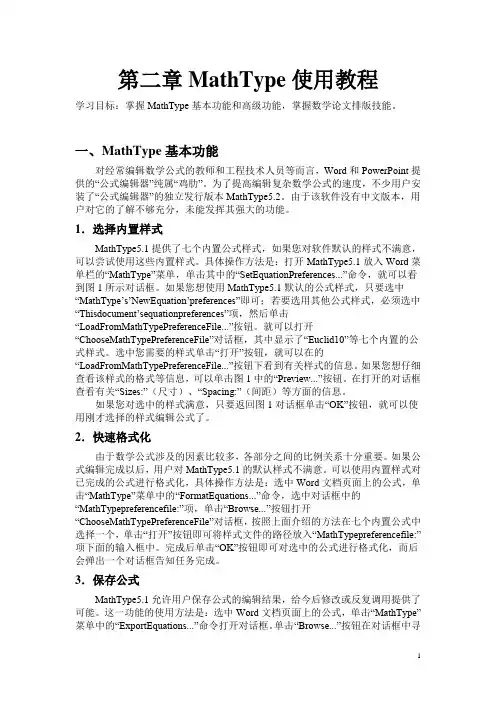
第二章MathType使用教程学习目标:掌握MathType基本功能和高级功能,掌握数学论文排版技能。
一、MathType基本功能对经常编辑数学公式的教师和工程技术人员等而言,Word和PowerPoint提供的“公式编辑器”纯属“鸡肋”。
为了提高编辑复杂数学公式的速度,不少用户安装了“公式编辑器”的独立发行版本MathType5.2。
由于该软件没有中文版本,用户对它的了解不够充分,未能发挥其强大的功能。
1.选择内置样式MathType5.1提供了七个内置公式样式,如果您对软件默认的样式不满意,可以尝试使用这些内置样式。
具体操作方法是:打开MathType5.1放入Word菜单栏的“MathType”菜单,单击其中的“SetEquationPreferences...”命令,就可以看到图1所示对话框。
如果您想使用MathType5.1默认的公式样式,只要选中“MathType’s’NewEquation’preferences”即可;若要选用其他公式样式,必须选中“Thisdocument’sequationpreferences”项,然后单击“LoadFromMathTypePreferenceFile...”按钮。
就可以打开“ChooseMathTypePreferenceFile”对话框,其中显示了“Euclid10”等七个内置的公式样式。
选中您需要的样式单击“打开”按钮,就可以在的“LoadFromMathTypePreferenceFile...”按钮下看到有关样式的信息。
如果您想仔细查看该样式的格式等信息,可以单击图1中的“Preview...”按钮。
在打开的对话框查看有关“Sizes:”(尺寸)、“Spacing:”(间距)等方面的信息。
如果您对选中的样式满意,只要返回图1对话框单击“OK”按钮,就可以使用刚才选择的样式编辑公式了。
2.快速格式化由于数学公式涉及的因素比较多,各部分之间的比例关系十分重要。
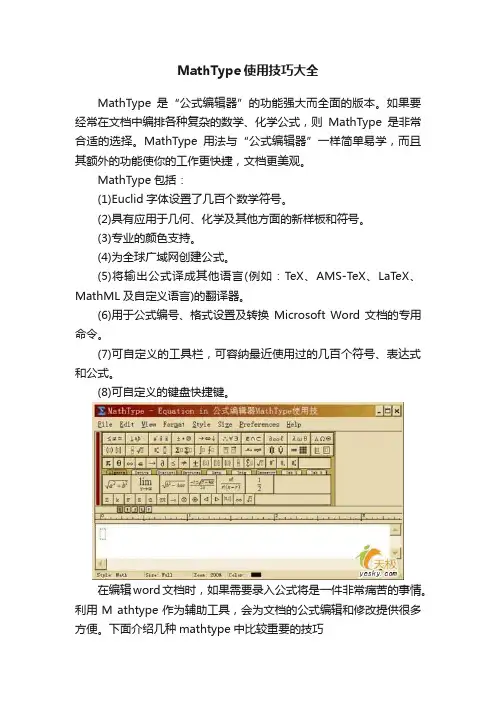
MathType使用技巧大全MathType是“公式编辑器”的功能强大而全面的版本。
如果要经常在文档中编排各种复杂的数学、化学公式,则MathType是非常合适的选择。
MathType用法与“公式编辑器”一样简单易学,而且其额外的功能使你的工作更快捷,文档更美观。
MathType包括:(1)Euclid字体设置了几百个数学符号。
(2)具有应用于几何、化学及其他方面的新样板和符号。
(3)专业的颜色支持。
(4)为全球广域网创建公式。
(5)将输出公式译成其他语言(例如:TeX、AMS-TeX、LaT eX、MathML及自定义语言)的翻译器。
(6)用于公式编号、格式设置及转换Microsoft Word文档的专用命令。
(7)可自定义的工具栏,可容纳最近使用过的几百个符号、表达式和公式。
(8)可自定义的键盘快捷键。
在编辑word文档时,如果需要录入公式将是一件非常痛苦的事情。
利用M athtype作为辅助工具,会为文档的公式编辑和修改提供很多方便。
下面介绍几种mathtype中比较重要的技巧一、批量修改公式的字号和大小论文中,由于排版要求往往需要修改公式的大小,一个一个修改不仅费时费力还容易使word产生非法操作。
解决办法,批量修改:双击一个公式,打开mathtype,进入编辑状态,点击size菜单->define->字号对应的pt值,一般五号对应10pt,小四对应12pt其他可以自己按照具体要求自行调节。
其他默认大小设置不推荐改动。
然后点击preference->equation preference -> save to file ->存一个与默认配置文件不同的名字,然后关闭mathtype回到word文档。
点击word界面上的mathtype ->format equation -> load equation pr eferrence选项下面的browse按钮,选中刚才存的配置文件,点选whole doc ument选项,确定,就安心等着公式一个个改过来。

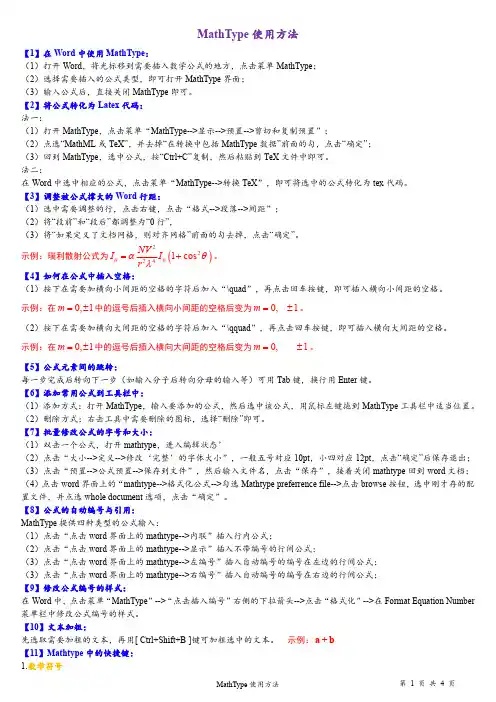
MathType 使用方法【1】在Word 中使用MathType :(1)打开Word ,将光标移到需要插入数学公式的地方,点击菜单MathType ;(2)选择需要插入的公式类型,即可打开MathType 界面;(3)输入公式后,直接关闭MathType 即可。
【2】将公式转化为Latex 代码:法一:(1)打开MathType ,点击菜单“MathType-->显示-->预置-->剪切和复制预置”;(2)点选“MathML 或TeX”,并去掉“在转换中包括MathType 数据”前面的勾,点击“确定”;(3)回到MathType ,选中公式,按“Ctrl+C”复制,然后粘贴到TeX 文件中即可。
法二:在Word 中选中相应的公式,点击菜单“MathType-->转换TeX ”,即可将选中的公式转化为tex 代码。
【3】调整被公式撑大的Word 行距:(1)选中需要调整的行,点击右键,点击“格式-->段落-->间距”;(2)将“段前”和“段后”都调整为“0行”,(3)将“如果定义了文档网格,则对齐网格”前面的勾去掉,点击“确定”。
示例:瑞利散射公式为()220241cos NV I I r θαθλ=+。
【4】如何在公式中插入空格:(1)按下在需要加横向小间距的空格的字符后加入“\quad ”,再点击回车按键,即可插入横向小间距的空格。
示例:在0,1m =±中的逗号后插入横向小间距的空格后变为0,1m =±。
(2)按下在需要加横向大间距的空格的字符后加入“\qquad ”,再点击回车按键,即可插入横向大间距的空格。
示例:在0,1m =±中的逗号后插入横向大间距的空格后变为0,1m =±。
【5】公式元素间的跳转:每一步完成后转向下一步(如输入分子后转向分母的输入等)可用Tab 键,换行用Enter 键。
【6】添加常用公式到工具栏中:(1)添加方式:打开MathType ,输入要添加的公式,然后选中该公式,用鼠标左键拖到MathType 工具栏中适当位置。
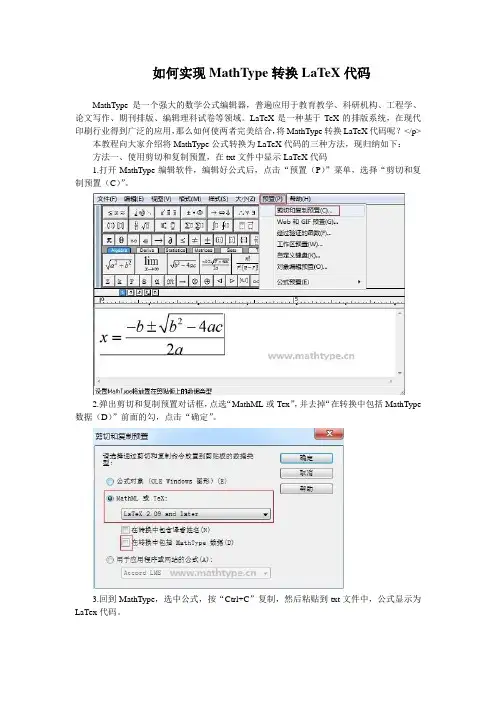
如何实现MathType转换LaTeX代码MathType是一个强大的数学公式编辑器,普遍应用于教育教学、科研机构、工程学、论文写作、期刊排版、编辑理科试卷等领域。
LaTeX是一种基于TeX的排版系统,在现代印刷行业得到广泛的应用,那么如何使两者完美结合,将MathType转换LaTeX代码呢?</p> 本教程向大家介绍将MathType公式转换为LaTeX代码的三种方法,现归纳如下:方法一、使用剪切和复制预置,在txt文件中显示LaTeX代码1.打开MathType编辑软件,编辑好公式后,点击“预置(P)”菜单,选择“剪切和复制预置(C)”。
2.弹出剪切和复制预置对话框,点选“MathML或Tex”,并去掉“在转换中包括MathType 数据(D)”前面的勾,点击“确定”。
3.回到MathType,选中公式,按“Ctrl+C”复制,然后粘贴到txt文件中,公式显示为LaTex代码。
方法二、使用MathType的公式转换(Convert Equations)1.在MathType公式编辑器中输入公式,保存后将其选中。
2.设置转换格式。
点击Word文档中的MathType->转换公式(Convert Equations),设置转换格式。
点击Convert即可出现相应的LaTeX代码。
方法三、使用发布切换(Toggle MathType/TeX)自动转换1.使用Mathtype公式编辑器编辑好准备转换的公式,保存后将其选中。
2.切换到Word中的MathType选项卡,单击第六列“发布”中的“切换TeX”按钮(相应的英文是Toggle MathType/TeX),即可自动出现相应的LaTex代码。
以上是将MathType公式转换成LaTeX代码的三种方法,简单明了。
但两者进行转换时也会有些需要注意的地方,希望大家能够多留心。
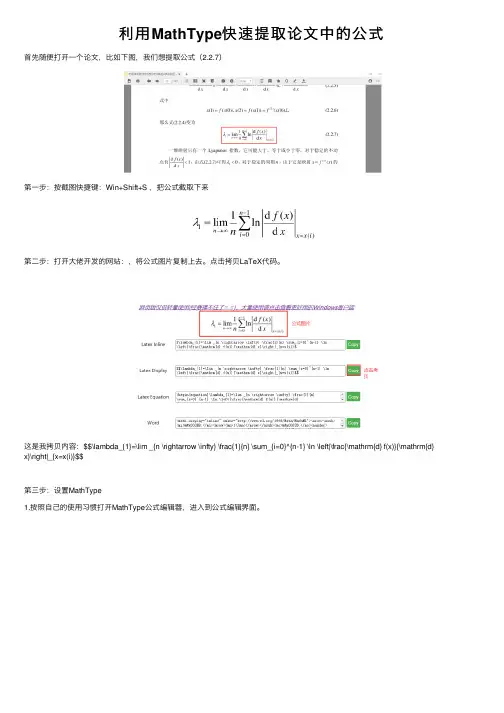
利⽤MathType快速提取论⽂中的公式
⾸先随便打开⼀个论⽂,⽐如下图,我们想提取公式(2.2.7)
第⼀步:按截图快捷键:Win+Shift+S ,把公式截取下来
第⼆步:打开⼤佬开发的⽹站:,将公式图⽚复制上去。
点击拷贝LaTeX代码。
这是我拷贝内容:$$\lambda_{1}=\lim _{n \rightarrow \infty} \frac{1}{n} \sum_{i=0}^{n-1} \ln \left|\frac{\mathrm{d} f(x)}{\mathrm{d} x}\right|_{x=x(i)}$$
第三步:设置MathType
1.按照⾃⼰的使⽤习惯打开MathType公式编辑器,进⼊到公式编辑界⾯。
MathType⼯作界⾯
2.在编辑界⾯中,⽤⿏标点击MathType菜单中的“预置”——>“⼯作区预置”命令。
3.在弹出的“⼯作区预置”的对话框中,在对话框的最底部有3个复选框,点击第⼆个“允许从键盘输⼊Tex语⾔”,这时前⾯的复选框⾥⾯就有⼀个勾了。
最后点击⾯板右上⽅的“确定”按钮后就可以了。
4. 回到编辑界⾯后就可以直接⽤LaTex代码编辑公式了。
第四步:将第⼆步复制的LaTeX东西直接粘贴到MathType中,可以发现公式直接就出现了
结束。
参考资料:
【1】
【2】。

如何实现MathType转换LaTeX代码MathType是一个强大的数学公式编辑器,普遍应用于教育教学、科研机构、工程学、论文写作、期刊排版、编辑理科试卷等领域。
LaTeX是一种基于TeX的排版系统,在现代印刷行业得到广泛的应用,那么如何使两者完美结合,将MathType转换LaTeX代码呢?本教程向大家介绍将MathType公式转换为LaTeX代码的三种方法,现归纳如下:方法一、使用剪切和复制预置,在txt文件中显示LaTeX代码1.打开MathType编辑软件,编辑好公式后,点击“预置(P)”菜单,选择“剪切和复制预置(C)”。
2.弹出剪切和复制预置对话框,点选“MathML或Tex”,并去掉“在转换中包括MathType数据(D)”前面的勾,点击“确定”。
3.回到MathType,选中公式,按“Ctrl+C”复制,然后粘贴到txt文件中,公式显示为LaTex代码。
方法二、使用MathType公式转换(Convert Equations)1.在MathType公式编辑器中输入公式,保存后将其选中。
2.设置转换格式。
点击 Word文档中的MathType->转换公式(Convert Equations),设置转换格式。
点击Convert即可出现相应的LaTeX代码。
方法三、使用发布切换(Toggle MathType/TeX)自动转换1.使用Mathtype公式编辑器编辑好准备转换的公式,保存后将其选中。
2.切换到Word中的MathType选项卡,单击第六列“发布”中的“切换TeX”按钮(相应的英文是Toggle MathType/TeX),即可自动出现相应的LaTex代码。
以上是将MathType公式转换成LaTeX代码的三种方法,简单明了。
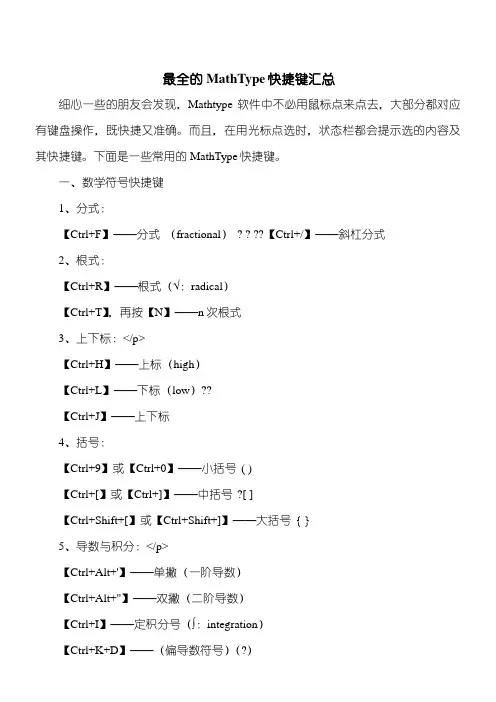
最全的MathType快捷键汇总细心一些的朋友会发现,Mathtype软件中不必用鼠标点来点去,大部分都对应有键盘操作,既快捷又准确。
而且,在用光标点选时,状态栏都会提示选的内容及其快捷键。
下面是一些常用的MathType快捷键。
一、数学符号快捷键1【2【【3【【【4【【【Ctrl+Shift+[】或【Ctrl+Shift+]】——大括号 { }5、导数与积分:</p>【Ctrl+Alt+'】——单撇(一阶导数)【Ctrl+Alt+"】——双撇(二阶导数)【Ctrl+I】——定积分号(∫:integration)【Ctrl+K+D】——(偏导数符号)( )6、不等式:(英文状态下输入)【Ctrl+K】+</p>【<】——小于等于≤【>】——大于等于≥【=】——恒等≡【7【【89【【二、其它快捷键1、放大或缩小尺寸,只是显示,并不改变字号【Ctrl+1】——100% ? ? ? 【?Ctrl+2】——200% 【Ctrl+4】——400% ? ? ? 【?Ctrl+8】——800%2、移动公式:先选取需要移动的公式(选取办法是用【Shift+箭头键】),再用【Ctrl+箭头键】配合操作即可实现上、下、左、右的平移;3、元素间的跳转:每一步完成后转向下一步(如输入分子后转向分母的输入等)可用【Tab键】,换行用【Enter键】。
4】5【67按MathType快捷键的教程可参考详解MathType中如何设置快捷键。
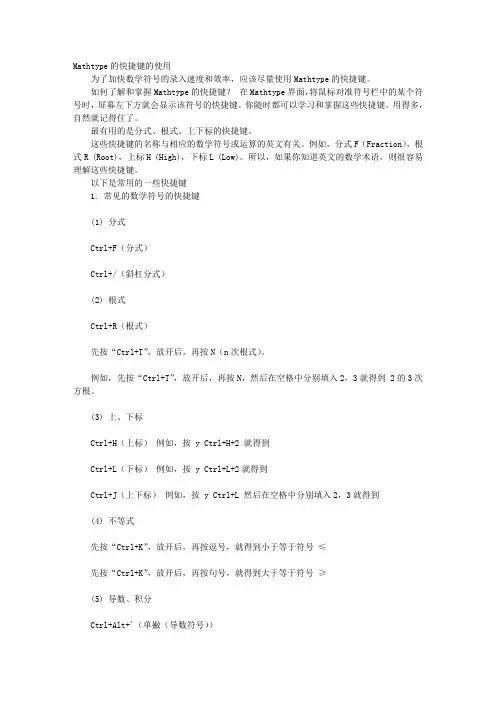
Mathtype的快捷键的使用为了加快数学符号的录入速度和效率,应该尽量使用Mathtype的快捷键。
如何了解和掌握Mathtype的快捷键?在Mathtype界面,将鼠标对准符号栏中的某个符号时,屏幕左下方就会显示该符号的快捷键。
你随时都可以学习和掌握这些快捷键。
用得多,自然就记得住了。
最有用的是分式、根式、上下标的快捷键。
这些快捷键的名称与相应的数学符号或运算的英文有关。
例如,分式F(Fraction),根式R (Root),上标H (High),下标L (Low)。
所以,如果你知道英文的数学术语,则很容易理解这些快捷键。
以下是常用的一些快捷键1. 常见的数学符号的快捷键(1) 分式Ctrl+F(分式)Ctrl+/(斜杠分式)(2) 根式Ctrl+R(根式)先按“Ctrl+T”,放开后,再按N(n次根式)。
例如,先按“Ctrl+T”,放开后,再按N,然后在空格中分别填入2,3就得到 2的3次方根。
(3) 上、下标Ctrl+H(上标)例如,按 y Ctrl+H+2 就得到Ctrl+L(下标)例如,按 y Ctrl+L+2就得到Ctrl+J(上下标)例如,按 y Ctrl+L 然后在空格中分别填入2,3就得到(4) 不等式先按“Ctrl+K”,放开后,再按逗号,就得到小于等于符号≤先按“Ctrl+K”,放开后,再按句号,就得到大于等于符号≥(5) 导数、积分Ctrl+Alt+'(单撇(导数符号))Ctrl+Shift+”(双撇(二阶导数符号))Ctrl+I(定积分记号)Ctrl+Shift+I, ! (不定积分记号)2. 希腊字母先按“Ctrl+G”,放开后,再按英语字母字母得到相应的小写希腊字母;如果再按“Shift+字母”,得到相应的大写希腊字母。
例如,先按“Ctrl+G”,放开后,再按字母A得到小写希腊字母α。
又如,先按“Ctrl+G”,放开后,再按“Shift+S”,得到大写希腊字母Σ。
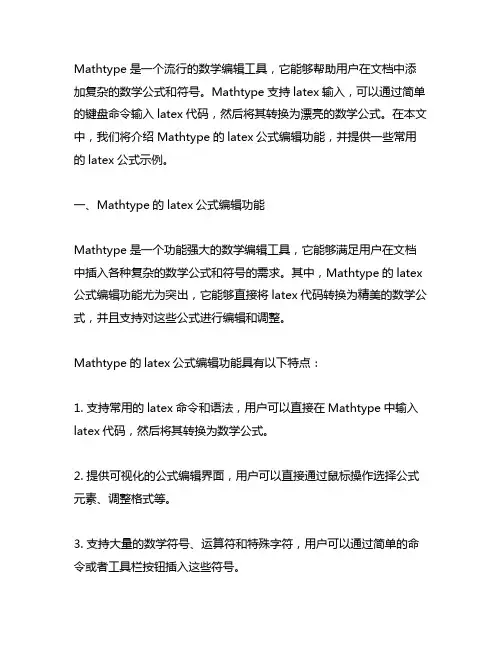
Mathtype是一个流行的数学编辑工具,它能够帮助用户在文档中添加复杂的数学公式和符号。
Mathtype支持latex输入,可以通过简单的键盘命令输入latex代码,然后将其转换为漂亮的数学公式。
在本文中,我们将介绍Mathtype的latex公式编辑功能,并提供一些常用的latex公式示例。
一、Mathtype的latex公式编辑功能Mathtype是一个功能强大的数学编辑工具,它能够满足用户在文档中插入各种复杂的数学公式和符号的需求。
其中,Mathtype的latex 公式编辑功能尤为突出,它能够直接将latex代码转换为精美的数学公式,并且支持对这些公式进行编辑和调整。
Mathtype的latex公式编辑功能具有以下特点:1. 支持常用的latex命令和语法,用户可以直接在Mathtype中输入latex代码,然后将其转换为数学公式。
2. 提供可视化的公式编辑界面,用户可以直接通过鼠标操作选择公式元素、调整格式等。
3. 支持大量的数学符号、运算符和特殊字符,用户可以通过简单的命令或者工具栏按钮插入这些符号。
4. 支持导出为常见的文档格式,包括Word、LaTeX等,用户可以方便地将编辑好的公式插入到文档中。
二、常用的latex公式示例以下是一些常用的latex公式示例,这些公式涵盖了数学、物理、工程等多个领域:1. 希腊字母latex代码:```\alpha,\beta,\gamma,\delta,\epsilon,\zeta,\eta,\theta,\iota,\kapp a,\lambda,\mu,\nu,\xi,\pi,\rho,\sigma,\tau,\upsilon,\phi,\chi,\psi, \omega ```公式示例:α,β,γ,δ,ε,ζ,η,θ,ι,κ,λ,μ,ν,ξ,π,ρ,σ,τ,υ,φ,χ,ψ,ω2. 上下标latex代码:``` x^{2},x_{1},x_{2} ```公式示例:x²,x₁,x₂3. 分式latex代码:``` \frac{a}{b} ```公式示例:a/b4. 根号latex代码:``` \sqrt{2},\sqrt[n]{x} ```公式示例:√2,ⁿ√x5. 求和、积分latex代码:``` \sum_{i=1}^{n}i,\int_{a}^{b}f(x)dx ``` 公式示例:∑ᵢ₌₁ⁿⁱ,∫ₐ₋₋ᵦ f(x) dx6. 方程组latex代码:```\begin{cases}x+y=1 \\ 2x-y=3\end{cases}```公式示例:{x+y=12x-y=3以上是一些常用的latex公式示例,在实际使用中,用户可以根据具体的需求添加更多的公式,Mathtype的latex公式编辑功能能够帮助用户方便地创建和编辑这些公式。
MathType 使用方法MathType是“公式编辑器”的功能强大而全面的版本。
如果要经常在文档中编排各种复杂的数学、化学公式,则MathType是非常合适的选择。
MathType用法与“公式编辑器”一样简单易学,而且其额外的功能使你的工作更快捷,文档更美观。
MathType包括:(1)Euclid字体设置了几百个数学符号。
(2)具有应用于几何、化学及其他方面的新样板和符号。
(3)专业的颜色支持。
(4)为全球广域网创建公式。
(5)将输出公式译成其他语言(例如:TeX、AMS-TeX、LaTeX、MathML及自定义语言)的翻译器。
(6)用于公式编号、格式设置及转换Microsoft Word文档的专用命令。
(7)可自定义的工具栏,可容纳最近使用过的几百个符号、表达式和公式。
(8)可自定义的键盘快捷键。
在编辑word文档时,如果需要录入公式将是一件非常痛苦的事情。
利用Mathtype作为辅助工具,会为文档的公式编辑和修改提供很多方便。
下面介绍几种mathtype中比较重要的技巧一、批量修改公式的字号和大小论文中,由于排版要求往往需要修改公式的大小,一个一个修改不仅费时费力还容易使word产生非法操作。
解决办法,批量修改:双击一个公式,打开mathtype,进入编辑状态,点击size菜单->define->字号对应的pt值,一般五号对应10pt,小四对应12pt其他可以自己按照具体要求自行调节。
其他默认大小设置不推荐改动。
然后点击preference->equation preference -> save to file ->存一个与默认配置文件不同的名字,然后关闭mathtype回到word文档。
点击word界面上的mathtype ->format equation -> load equation preferrence选项下面的browse按钮,选中刚才存的配置文件,点选whole document选项,确定,就安心等着公式一个个改过来。
MathType使用技巧教程MathType是“公式编辑器”的功能强大而全面的版本。
如果要经常在文档中编排各种复杂的数学、化学公式,则MathType是非常合适的选择。
MathType用法与“公式编辑器”一样简单易学,而且其额外的功能使你的工作更快捷,文档更美观。
MathType包括:(1)Euclid字体设置了几百个数学符号。
(2)具有应用于几何、化学及其他方面的新样板和符号。
(3)专业的颜色支持。
(4)为全球广域网创建公式。
(5)将输出公式译成其他语言(例如:TeX、AMS-TeX、LaTeX、MathML及自定义语言)的翻译器。
(6)用于公式编号、格式设置及转换Microsoft Word文档的专用命令。
(7)可自定义的工具栏,可容纳最近使用过的几百个符号、表达式和公式。
(8)可自定义的键盘快捷键。
在编辑word文档时,如果需要录入公式将是一件非常痛苦的事情。
利用Mathtype作为辅助工具,会为文档的公式编辑和修改提供很多方便。
下面介绍几种mathtype中比较重要的技巧一、批量修改公式的字号和大小论文中,由于排版要求往往需要修改公式的大小,一个一个修改不仅费时费力还容易使word产生非法操作。
解决办法,批量修改:双击一个公式,打开mathtype,进入编辑状态,点击size菜单->define->字号对应的pt值,一般五号对应10pt,小四对应12pt其他可以自己按照具体要求自行调节。
其他默认大小设置不推荐改动。
然后点击preference->equation preference -> save to file ->存一个与默认配置文件不同的名字,然后关闭mathtype回到word文档。
点击word界面上的mathtype ->format equation -> load equation preferrence选项下面的browse按钮,选中刚才存的配置文件,点选whole document选项,确定,就安心等着公式一个个改过来。
mathtype公式转文本
将MathType公式转换为纯文本可以通过不同的方法实现,具体取决于你使用的文本编辑器、转换工具或平台。
以下是一种常见的方法,使用LaTeX语法:
1.使用LaTeX语法:
-MathType支持LaTeX语法,你可以在MathType中编辑公式,然后将其导出为LaTeX代码。
-将LaTeX代码粘贴到支持LaTeX的文本编辑器(如TeXworks、Overleaf等)中。
2.使用MathType的“将数学转为LaTeX”功能:
-在MathType中,你可以使用“将数学转为LaTeX”功能。
这通常可以在MathType的导航栏或菜单中找到。
-将转换后的LaTeX代码复制到你的文本编辑器中。
3.使用在线工具:
-有一些在线工具可以将MathType公式转换为纯文本,你只需将MathType的公式复制并粘贴到这些工具中,它们将生成相应的纯文本。
-请注意,在线工具的使用可能因互联网连接而受限。
以下是一个使用LaTeX语法的简单示例:
如果MathType中的公式是:\[x=\frac{-b\pm\sqrt{b^2-4ac}}{2a}\]
相应的LaTeX代码是:`\(x=\frac{-b\pm\sqrt{b^2-4ac}}{2a}\)`
你可以将这样的LaTeX代码嵌入到支持LaTeX的文本编辑器或平台中,以显示相应的数学公式。
MathType的使用方法MathType 使用方法MathType是“公式编辑器”的功能强大而全面的版本。
如果要经常在文档中编排各种复杂的数学、化学公式,则MathType是非常合适的选择。
MathType 用法与“公式编辑器”一样简单易学,而且其额外的功能使你的工作更快捷,文档更美观。
MathType包括:(1)Euclid字体设置了几百个数学符号。
(2)具有应用于几何、化学及其他方面的新样板和符号。
(3)专业的颜色支持。
(4)为全球广域网创建公式。
(5)将输出公式译成其他语言(例如:TeX、AMS-TeX、LaTeX、MathML及自定义语言)的翻译器。
(6)用于公式编号、格式设置及转换Microsoft Word文档的专用命令。
(7)可自定义的工具栏,可容纳最近使用过的几百个符号、表达式和公式。
(8)可自定义的键盘快捷键。
在编辑word文档时,如果需要录入公式将是一件非常痛苦的事情。
利用Mathtype作为辅助工具,会为文档的公式编辑和修改提供很多方便。
下面介绍几种mathtype中比较重要的技巧一、批量修改公式的字号和大小论文中,由于排版要求往往需要修改公式的大小,一个一个修改不仅费时费力还容易使word产生非法操作。
解决办法,批量修改:双击一个公式,打开mathtype,进入编辑状态,点击size菜单->define->字号对应的pt值,一般五号对应10pt,小四对应12pt其他可以自己按照具体要求自行调节。
其他默认大小设置不推荐改动。
然后点击preference->equation preference -> save to file ->存一个与默认配置文件不同的名字,然后关闭mathtype回到word文档。
图 1 MathType 编辑界面(2)独立成行有编号公式许多公式需要编号如:式2-1,式(2.1),式(2-1)等,且一般需要把公式置中,编号置右,MathType可方便地实现此功能。
(完整版)LaTeX公式与MathType公式如何快速转换LaTeX公式与MathType公式如何快速转换
现在越来越多的人选择使用MathType来编辑公式,有时在MathType公式之间要与LaTex公式之间相互转换。
如果公式比较少时,可以直接利用MathType公式公式再编辑后进行转换,但是当公式很多时,无法一个个打开编辑后进行转换,那么如何两者进行快速转换呢?
更多MathType使用技巧、常见问题的解决方法请访问MathType中文官网。
将MathType公式转换为LaTex公式:
在Word文档中选中用MathType编辑的公式,按住“Alt+\”键,可以将 MathType 公式快速转换成 LaTex 格式。
例如:
提示:也可以在MathTye编辑窗口中直接将公式转化为LaTex,具体方法请参考教程:如何实现MathType 公式转换为LaTex代码。
将LaTex公式转换为MathType公式:
将Latex格式的公式代码复制到 Word 中,前后分别加上“$”符号,按下“Alt+\”键,就将公式切换成MathType 格式。
例如,$—\sin \left( x \right){{e}^{y}}+\frac{\cos \left( x \right)}{{{y}^{2}}}$,按下“Alt+\”,就可以看到结果。
以上内容向大家介绍了LaTex公式与MathType公式相互转换方法,主要是使用了快捷键的组合,操作起来非常简单,对于大量需要转换的公式是非常方便的。
如果需要了解MathType格式的一些调整方法,可以参考MathType中文官网教程:如何解决MathType公式上浮.。
MathType & Latex & Maple第一部分:MathType功能简介MathType作为常见的公式符号编辑器,常常用于论文写作中公式符号编辑。
其中不常用功能:1.空格符公式编辑界面中无法像Word文档编辑那样直接点击“空格键”输入空格符,在公式编辑界面中输入空格符,第一种方法可以通过工具栏中的“style中选中“text”就可以点击空格键输入空格符,第二种方法可以通过快捷键“Ctrl+Shift+空格键”输入空格符。
该功能可实现多行公式对齐,使排版更加美观。
2.格式统一编辑论文时往往会出现文中公式符号的格式不统一,以及投稿不同的期刊,相应期刊也会有特定的格式要求。
文中的格式可以通过格式刷快速调整,但公式符号是无法直接调整格式,通常情况下,大多数人通过公式编辑界面进行一一调整。
其实MathType中提供了一个强大的格式统一功能,可以直接对全文或特定章节中的公式进行格式统一。
具体操作步骤如下:步骤一:设置目标编辑格式(1)选中公式编辑界面中的一个公式,并选择工具栏中的“size”,如图1所示。
从其中的复选框选中“Define Styles”,即可出现格式调整界面,如图2所示。
图1 格式符号选择界面(2)通过公式调整界面可实现对公式符号大小进行定义并点击“OK”。
图2 公式符号调整界面(3)保存预设定的公式符号格式,通过点击工具栏中的“Preferences”从中选择“Equation Preferences”并进一步选择“Save to File”可出现图3所示界面以保存预设的公式符号模板文件。
图3 公式模板保存界面完成公式符号格式设定后,下一步进行公式统一操作。
如果事先已保存编辑好的公式模板(系统会自带部分编辑好的格式模板如图3所示),可不进行步骤一的操作。
步骤二:公式符号统一(1)打开需要统一格式的目标Word文档,从工具栏中选择“MathType”(工具栏中如果没有MathType键,可以从加载项中加载)并从复选框中选择如图4所示的按键(图中相应的数字编号为点击顺序)。
LaTeX公式与MathType公式如何快速转换
现在越来越多的人选择使用MathType来编辑公式,有时在MathType公式之间要与LaTex 公式之间相互转换。
如果公式比较少时,可以直接利用MathType公式公式再编辑后进行转换,但是当公式很多时,无法一个个打开编辑后进行转换,那么如何两者进行快速转换呢?更多MathType使用技巧、常见问题的解决方法请访问MathType中文官网。
将MathType公式转换为LaTex公式:
在Word文档中选中用MathType编辑的公式,按住“Alt+\”键,可以将MathType 公式快速转换成LaTex 格式。
例如:
提示:也可以在MathTye编辑窗口中直接将公式转化为LaTex,具体方法请参考教程:如何实现MathType公式转换为LaTex代码。
将LaTex公式转换为MathType公式:
将Latex格式的公式代码复制到Word 中,前后分别加上“$”符号,按下“Alt+\”键,就将公式切换成MathType 格式。
例如,$-\sin \left( x \right){{e}^{y}}+\frac{\cos \left( x \right)}{{{y}^{2}}}$,按下“Alt+\”,就可以看到结果。
以上内容向大家介绍了LaTex公式与MathType公式相互转换方法,主要是使用了快捷键的组合,操作起来非常简单,对于大量需要转换的公式是非常方便的。
如果需要了解MathType
格式的一些调整方法,可以参考MathType中文官网教程:如何解决MathType公式上浮。